电脑手机平板通过转接器如何连接?连接步骤是什么?
15
2025-04-11
在数字时代,无论我们身处何地,随时访问和同步文件的需求变得越来越普遍。而随着平板电脑的普及,如何将电脑中的文件快速且安全地同步到平板上,成为了许多人关心的话题。本文将为您详细解析几种高效、可靠的电脑文件同步到平板的方法,确保您无论在家中还是在外,都能高效完成文件的传输与同步工作。
在开始之前,我们需要了解不同的文件同步方法,以便选择最适合自己的方案。常见的同步方法包括但不限于以下几种:
使用云存储服务:利用网络云盘,如百度网盘、腾讯微云等,可以实现文件的在线存储和同步。
使用移动设备管理软件:如AdobeCreativeCloud、MicrosoftOneDrive等,这些软件通常会提供跨设备的文件同步服务。
使用第三方文件同步工具:如Dropbox、GoogleDrive等,这些工具能帮助用户在不同设备间同步文件。

步骤一:注册并安装云服务
您需要选择一个云存储服务并注册账户。大多数云服务都提供网页端和客户端应用。请在您的电脑和平板上都安装对应的客户端应用。
步骤二:上传文件到云盘
在电脑端的客户端上,将您需要同步的文件上传到云存储服务提供的云端空间。这一步骤通常只需要简单地拖放操作。
步骤三:在平板问文件
在平板电脑上打开之前安装的云服务客户端应用,登录您的账户。您上传的文件应该已经同步到平板上,可以直接下载使用。
注意事项
网络要求:确保在电脑和平板上都有稳定的网络连接,以完成文件的上传和下载。
文件格式支持:提前确认所选择的云服务支持的文件类型,以避免同步后无法正常打开的问题。
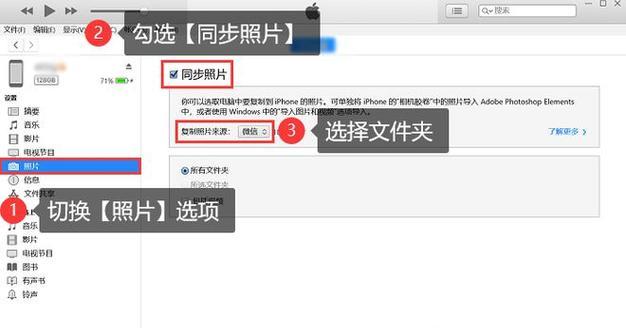
步骤一:安装管理软件
以AdobeCreativeCloud为例,首先在您的电脑和平板上安装AdobeCreativeCloud应用。
步骤二:配置同步选项
打开软件并登录您的Adobe账户。进入文件同步设置,选择您希望同步到平板上的文件夹。
步骤三:开始同步
在电脑上对选定文件夹中的文件进行编辑或添加操作后,AdobeCreativeCloud通常会自动同步这些更改到云端,然后同步到您的平板电脑上。
注意事项
账户权限:请确保您的账户在不同设备上具有足够的权限来访问和同步文件。
同步冲突:如果在不同设备上对同一文件进行修改,可能会出现同步冲突。要留意软件提供的冲突解决机制。

步骤一:选择并注册同步工具
选择一个第三方文件同步工具,如Dropbox或GoogleDrive,并在您的设备上注册并安装应用。
步骤二:设置同步文件夹
在电脑端设置您希望同步的文件夹,并将文件存放到该文件夹内。
步骤三:文件自动同步
文件一旦存放到指定的同步文件夹,就会自动上传到云端,并同步到您其他设备上的对应文件夹。
注意事项
安全性:了解并配置同步工具提供的隐私和安全选项,保护您的文件不被未经授权的人访问。
文件大小限制:注意不同的同步工具可能对单个文件或同步文件夹的大小有所限制,请提前检查。
通过以上方法,您应该能够轻松将电脑中的文件同步到平板电脑上。每种方法都有其独特的优势,您可以根据个人需求和习惯来选择最适合的一种。使用云存储服务可以随时随地访问文件,移动设备管理软件方便管理特定类型的应用和文件,而第三方同步工具则提供了更多的灵活性和控制力。无论是工作、学习还是娱乐,这些方法都能够帮助您实现文件的高效同步,让您的数字生活更加便捷和高效。
版权声明:本文内容由互联网用户自发贡献,该文观点仅代表作者本人。本站仅提供信息存储空间服务,不拥有所有权,不承担相关法律责任。如发现本站有涉嫌抄袭侵权/违法违规的内容, 请发送邮件至 3561739510@qq.com 举报,一经查实,本站将立刻删除。